Artikel kali ini membahas tentang pemasangan atau install Flutter Plugin di Android Studio khusus Windows. Bagi pengguna Linux atau MacBook ada kemungkinan perbedaan sedikit saja dalam langkah-langkah instalasi Flutter plugin di Android Studio.
Flutter merupakan salah satu tools yang berfungsi untuk membuat aplikasi mobile yang dimana seolah-olah bisa menghasilkan aplikasi mobile yang bisa dipasangkan berbagai sistem operasi mobile seperti Android dan iOS. Bahasa pemrograman yang digunakan Flutter ialah Dart.
Hal ini cukup menarik bagi kamu yang ingin terjun ke dunia Mobile Programmer atau Mobile Developer tetapi tidak memiliki perangkat iOS sama sekali, bisa membuat aplikasi mobile khusus iOS dengan menggunakan Flutter. Sebelum mulai mengikuti tutorial ini, maka kamu memastikan telah memiliki Flutter SDK di PC atau laptop kamu. Flutter ini bisa menjadi pilihan kamu dalam terjun ke dunia Mobile Programmer atau Mobile Developer. Apalagi untuk saat ini sedang hype untuk Flutter.
Penulis memberikan tutorial untuk instalasi Flutter Plugin di dalam Android Studio. Dalam proses instalasi, kamu membutuhkan koneksi internet untuk instalasinya. Flutter ini dapat membuat satu aplikasi mobile yang bisa menghasilkan produk aplikasi mobile yang support cross-paltform.
Daftar Isi
LANGKAH-LANGKAH
INSTALASI FLUTTER PLUGIN DI ANDROID STUDIO
1. Aktifkan Android Studio di PC atau laptop kamu.
2. Klik File >>> Settings.
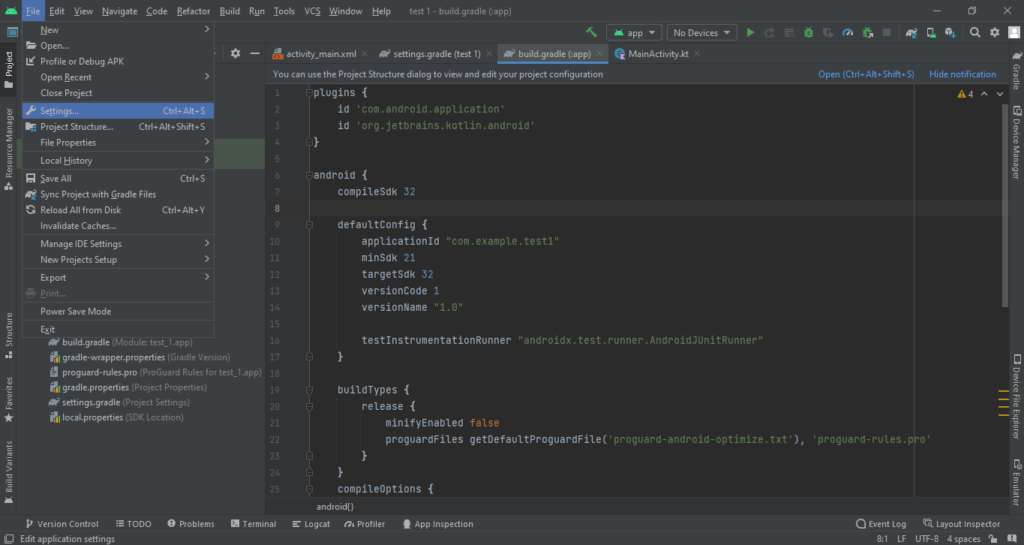
3. Klik Tools Tab.
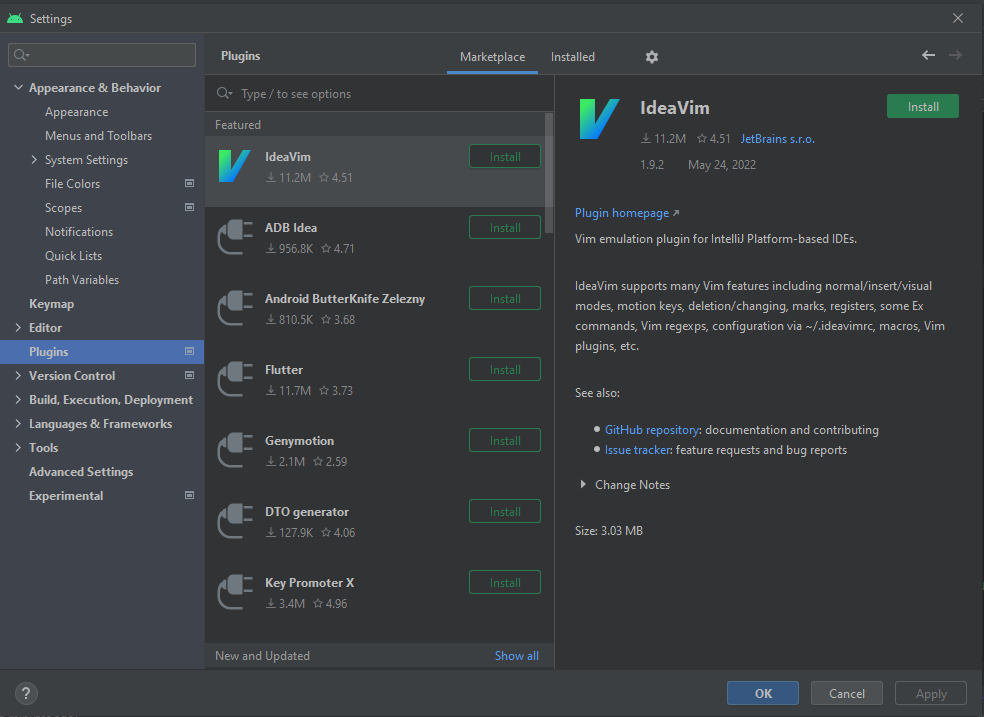
4. Klik Install untuk Flutter yang telah disediakan.
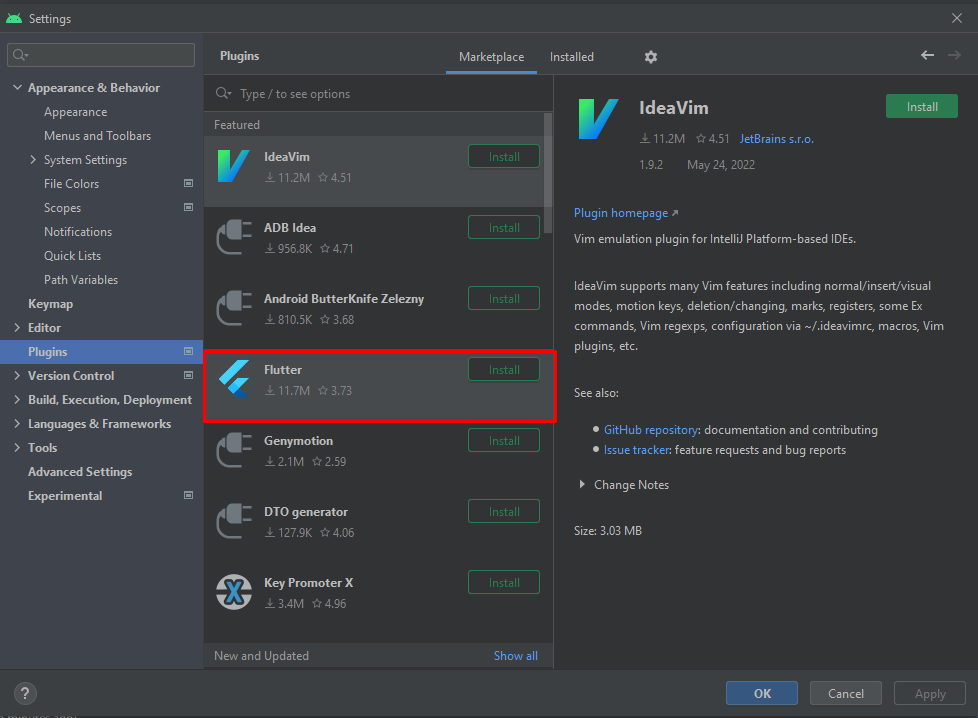
5. Klik Accept.
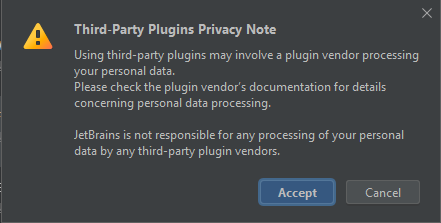
6. Klik Install (rekomendasi). Langkah ini opsional jika kamu telah install Dart Plugin sebelumnya, maka bisa klik No.
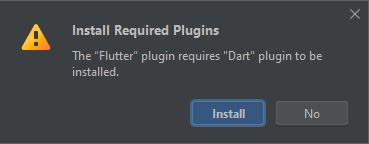
7. Setelah itu, klik Restart IDE untuk mengulang dalam membuka Android Studio.
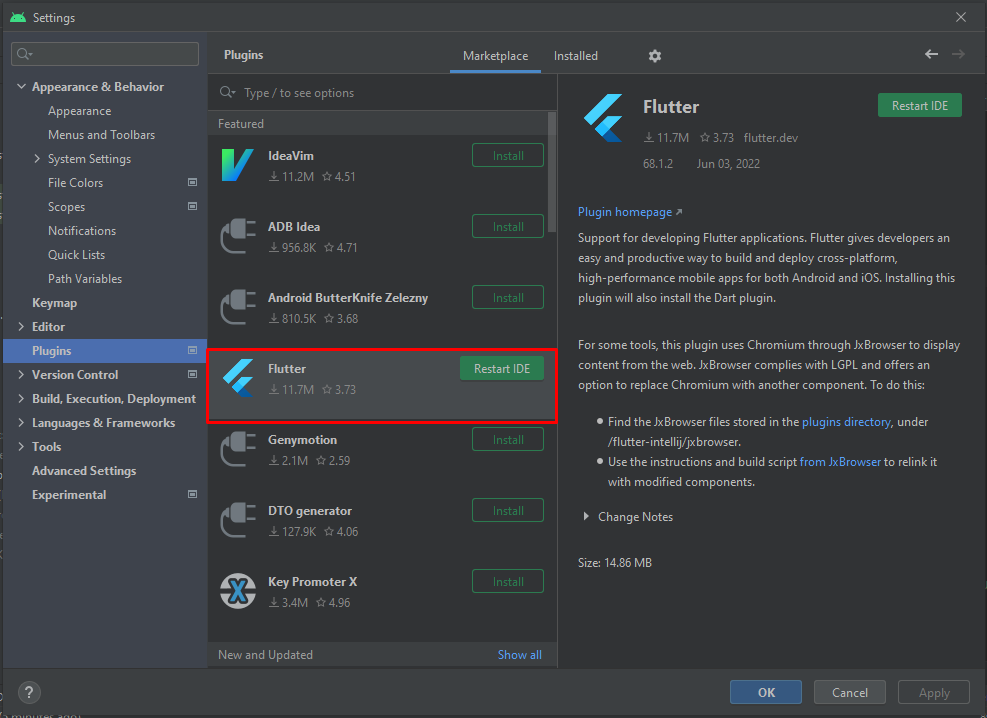
8. Klik Start.
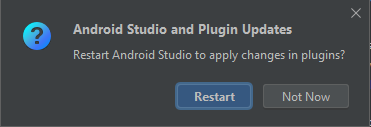
MEMBUAT PROJECT BARU DENGAN FLUTTER
9. Klik File >>> New Flutter Project.
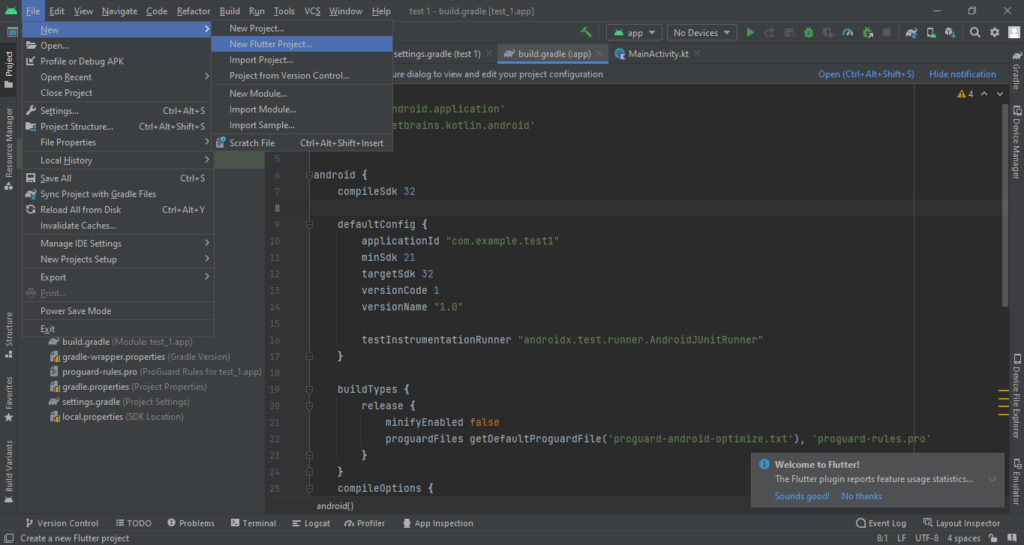
10. Aturlah Flutter SDK path di dalam Android Studio dengan klik ikon titik tiga.
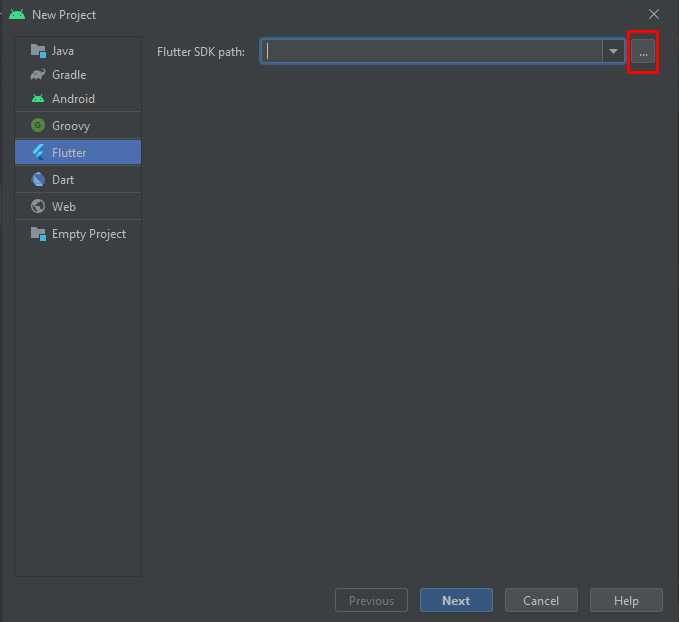
11. Pilihlah Flutter SDK yang telah instalasi di PC atau laptop dengan path D:\flutter (ini hanya contoh path saja), klik OK.
12. Klik Next.
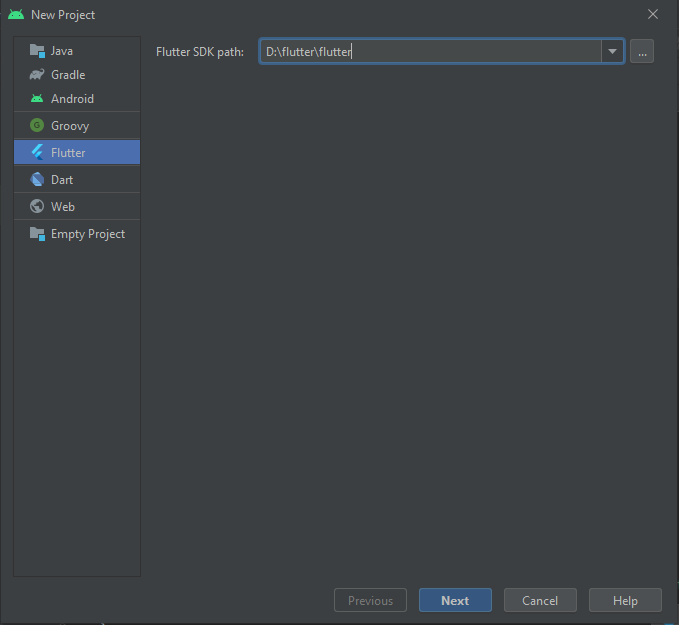
13. Berikan nama project yaitu fluttertest1 atau sesuai kebutuhan. Selain itu, kamu bisa konfigurasi yang lain yaitu atur tempat lokasi project, penamaan paket (package name), dan lain-lain. Klik Finish.
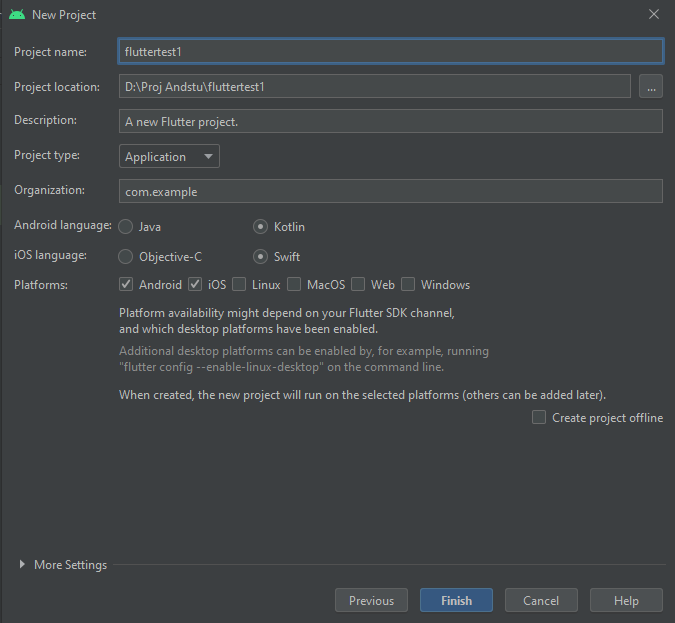
14. Berikut hasilnya.
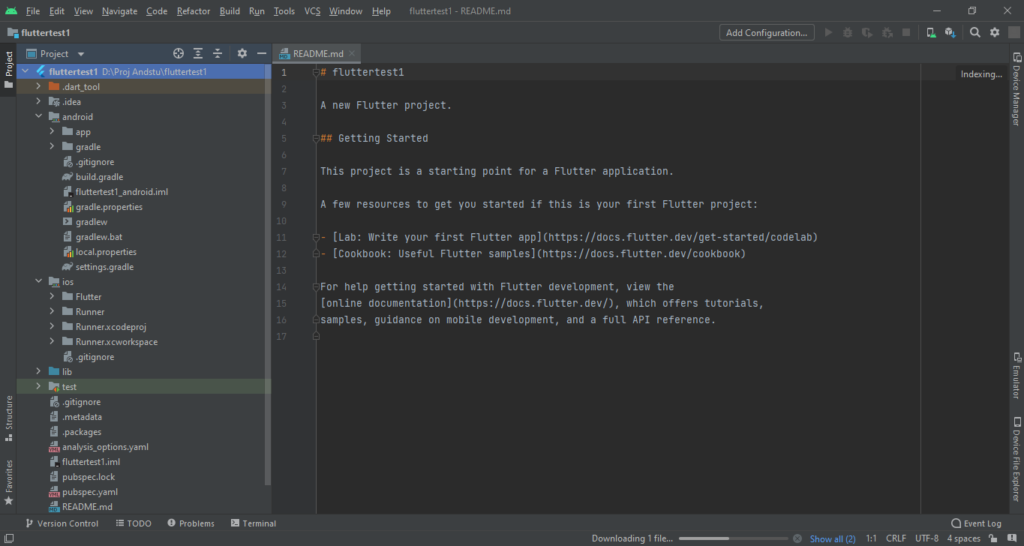
Selesai.
PENUTUP
Kamu bisa instalasi Flutter pulgin di dalam Android Studio khususnya Windows. Dengan adanya Flutter, kamu tidak perlu pusing dalam membuat satu aplikasi mobile yang bisa support berbagai sistem operasi mobile atau dikenal dengan cross-platform. Akan tetapi untuk pengujian aplikasi mobile dengan Flutter melalui iOS Device, maka kamu harus menggunakan MacBook yang disebabkan XCode tidak support untuk Windows.

